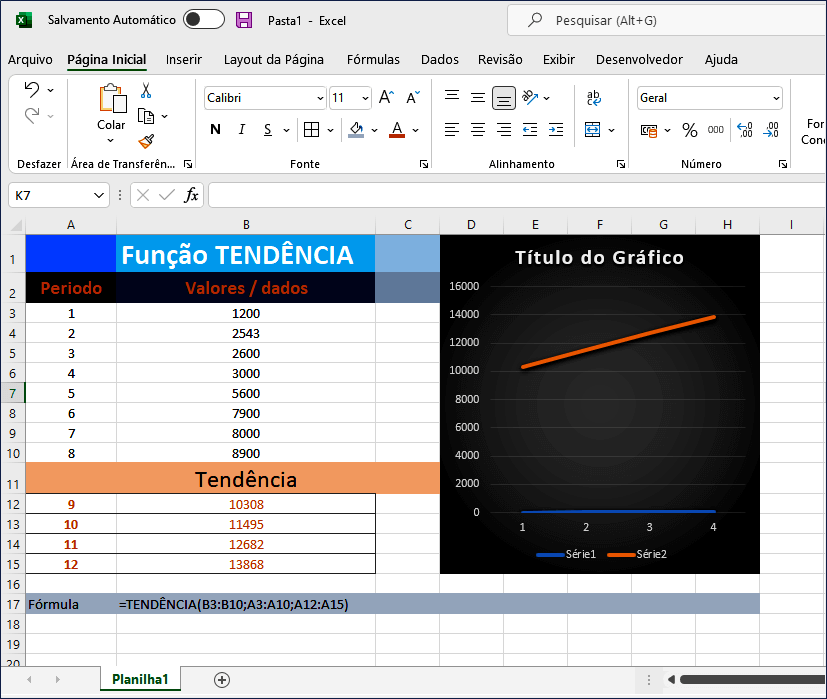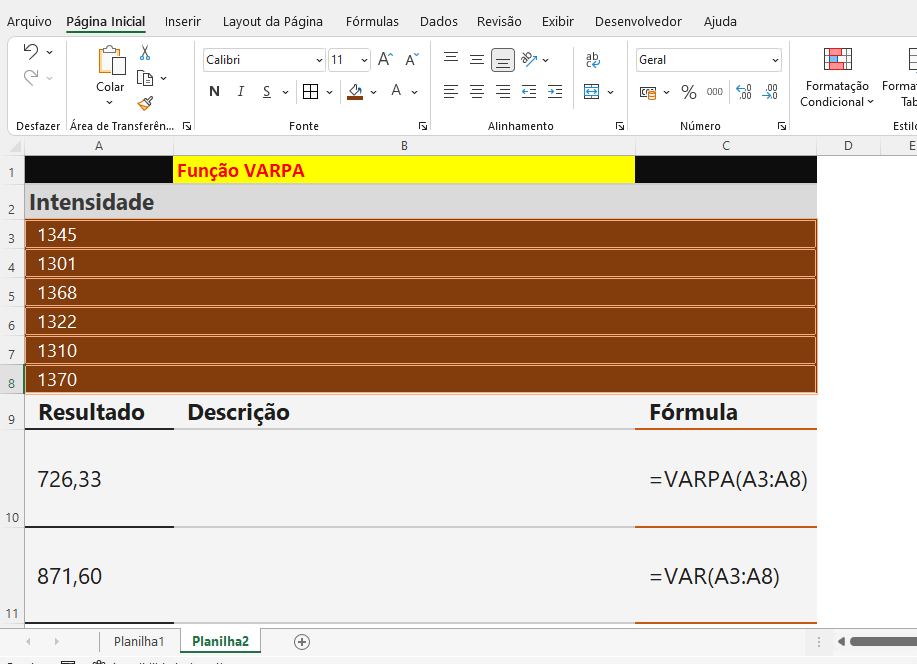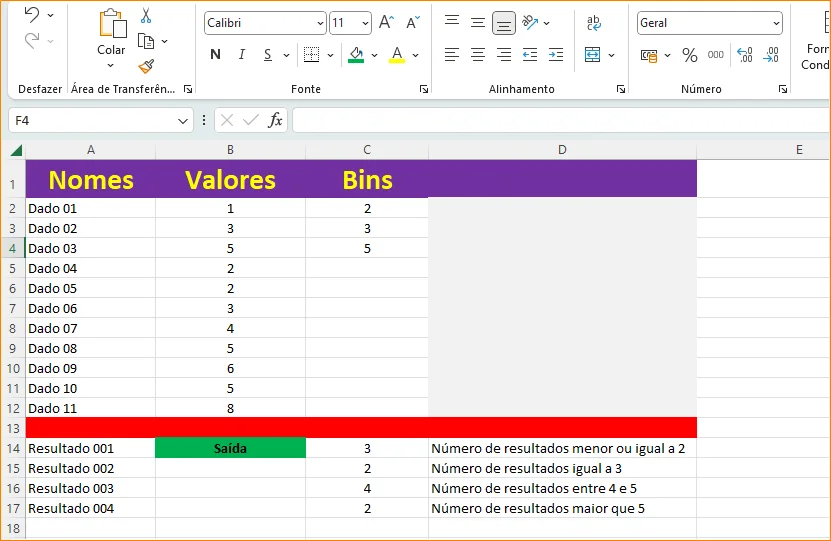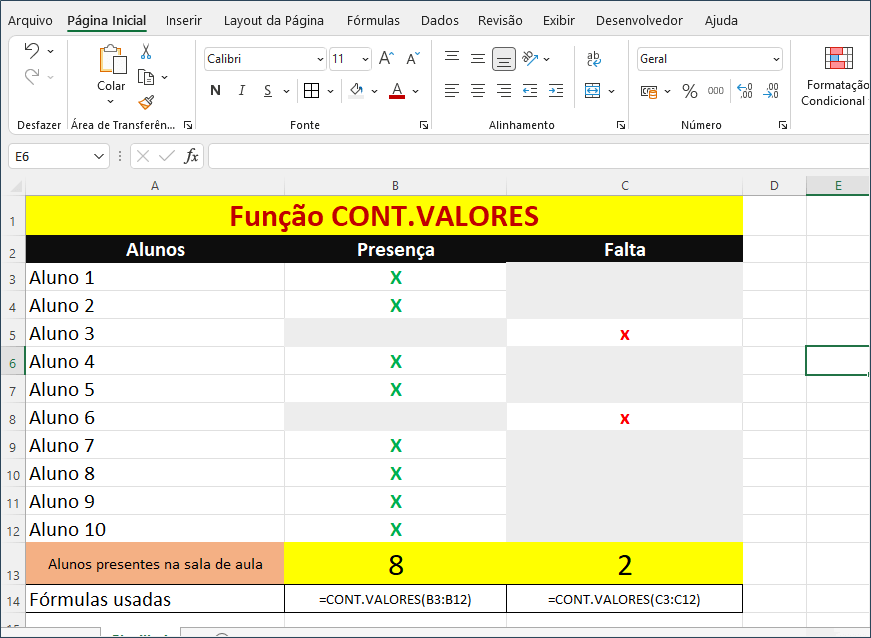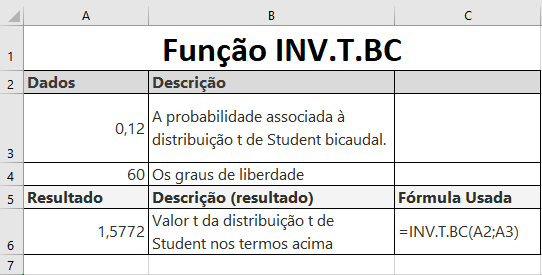Função VARA no Excel, para calcular variância

A função VARA é classificada pela Função Estatística do Excel. VARA é muito semelhante à função VAR. Ela calcula a variância da amostra de um determinado conjunto de valores.
A variância é uma medida estatística usada em um conjunto de valores para determinar o quanto esses valores diferem da média.
Nos trabalhos de um analista financeiro, a função VARA pode ser útil para calcular variações nas receitas ou despesas. Os gerentes de portfólio costumam usar esse recurso para medir e rastrear o nível de risco em seus portfólios.
Índice
Sintaxe da função VARA
VARA(valor1, [valor2], …)
A sintaxe da função VARA tem os seguintes argumentos:
Valor1; valor2;… Valor1 é necessário, valores subsequentes são opcionais. Argumentos de valor de 1 a 255 correspondentes a uma amostra de população.
Função VAR vs. VARA
As duas funções são semelhantes, mas diferem nas seguintes maneiras:
Quando uma matriz de valores contendo valores lógicos é fornecida, VAR irá ignorar os valores lógicos, enquanto VARA atribuirá (zero) 0 a FALSO lógico e 1 a VERDADEIRO lógico.
Texto - incluindo texto vazio "", uma representação de texto de um número ou outro texto - em uma matriz ou argumento de referência é ignorado por VAR, mas contado por VARA como 0.
Como usar o VARA para calcular a variância no Excel?
Como uma função de planilha, o VARA pode ser inserido como parte de uma fórmula em uma célula da planilha. Para entender como usar a função, veja um exemplo:
Por exemplo:
Como foi citado acima, em relação ao analista financeiro, vamos pegar um exemplo desta área. Digamos que obtemos dados de receitas em MILHÕES DE REAIS de dois períodos diferentes para uma empresa.
Copie os dados de exemplo da tabela a seguir e cole-os na célula A1 de uma nova planilha do Excel. Adicione as respectivas fórmulas, seguindo o exemplo abaixo da tabela. Se precisar, você poderá ajustar as larguras das colunas para ver todos os dados.
| Ano 2021 | Receita | Ano 2022 | Receita |
|---|---|---|---|
| jan | 35 | jan | 44 |
| fev | 37 | fev | 43 |
| mar | 35 | mar | 48 |
| abr | 41 | abr | 47 |
| mai | 40 | mai | 43 |
| jun | 39 | jun | 40 |
| jul | 42 | jul | 39 |
| ago | 42 | ago | 49 |
| set | 41 | set | 54 |
| out | 44 | out | 56 |
| nov | 45 | nov | 56 |
| dez | 46 | dez | 58 |
| Variação por período | 13 | Variação por período | 43 |
| Variação: | 118,5066667 |
- Função usada para a variação do período 1: =VARA(B3:B14)
- Função usada para a variação do período 2: =VARA(DB3:D14)
- Função usada para a variação dos dois períodos: =VARA(B3:B14;D3:D14)
Comentários da função VARA
VARA considera seus argumentos como uma amostra da população. Se os dados representarem a população inteira, calcule a variação usando VARPA.
Os argumentos podem ser os seguintes: números; nomes, matrizes ou referências que contêm números; representações de números por extenso ou valores lógicos, como VERDADEIRO e FALSO, em uma referência.
Os valores lógicos e as representações de números por extenso que você digita diretamente na lista de argumentos são contados.
Os argumentos que contiverem VERDADEIRO serão avaliados como 1; os argumentos que contiverem texto ou FALSO serão avaliados como 0 (zero).
Se um argumento for uma matriz ou referência, serão usados apenas valores nesta matriz ou referência. As células vazias e valores de texto na matriz ou referência serão ignorados.
A função VARA usa a seguinte fórmula:
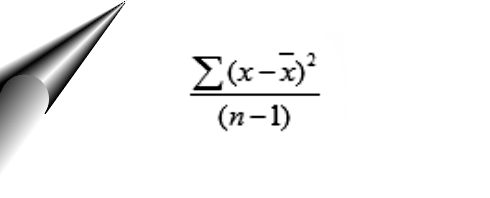
Os argumentos que são valores de erro ou texto que não pode ser convertido em números geram erros.
Se você não deseja incluir valores lógicos e representações de números por extenso em uma referência como parte do cálculo, use a função VAR.